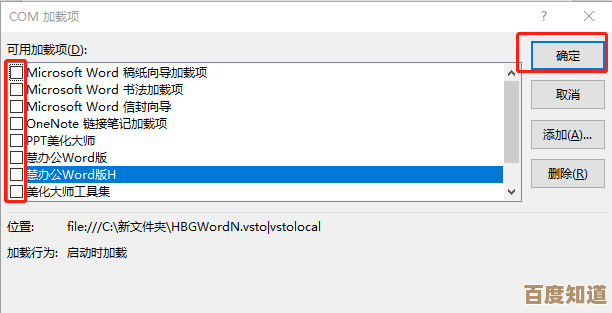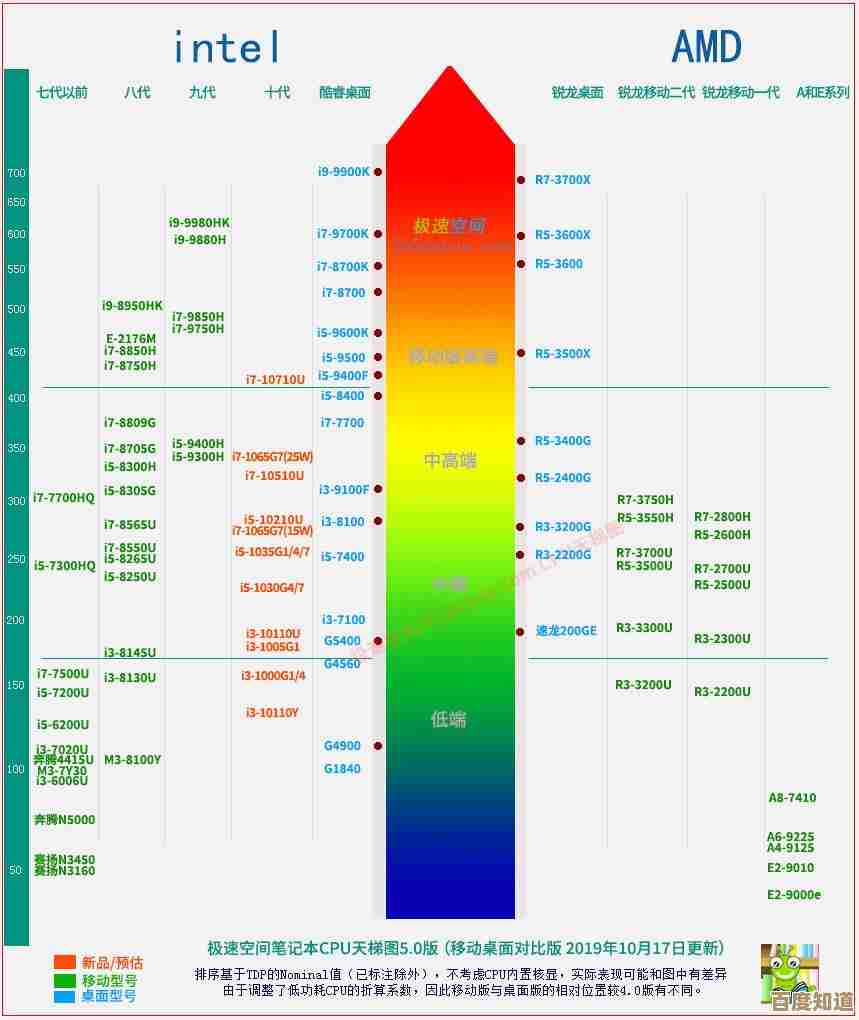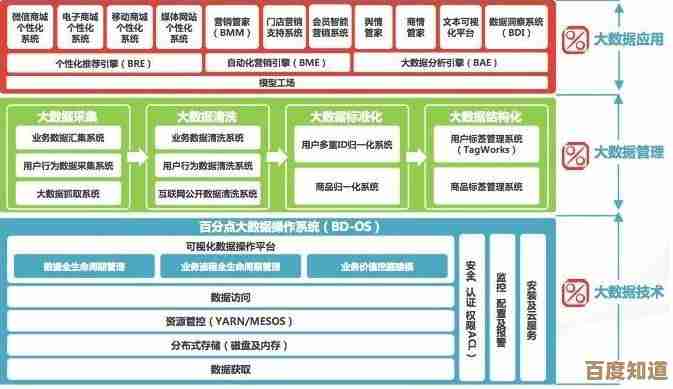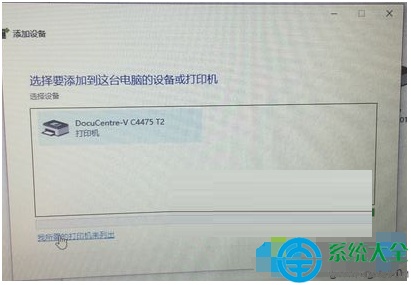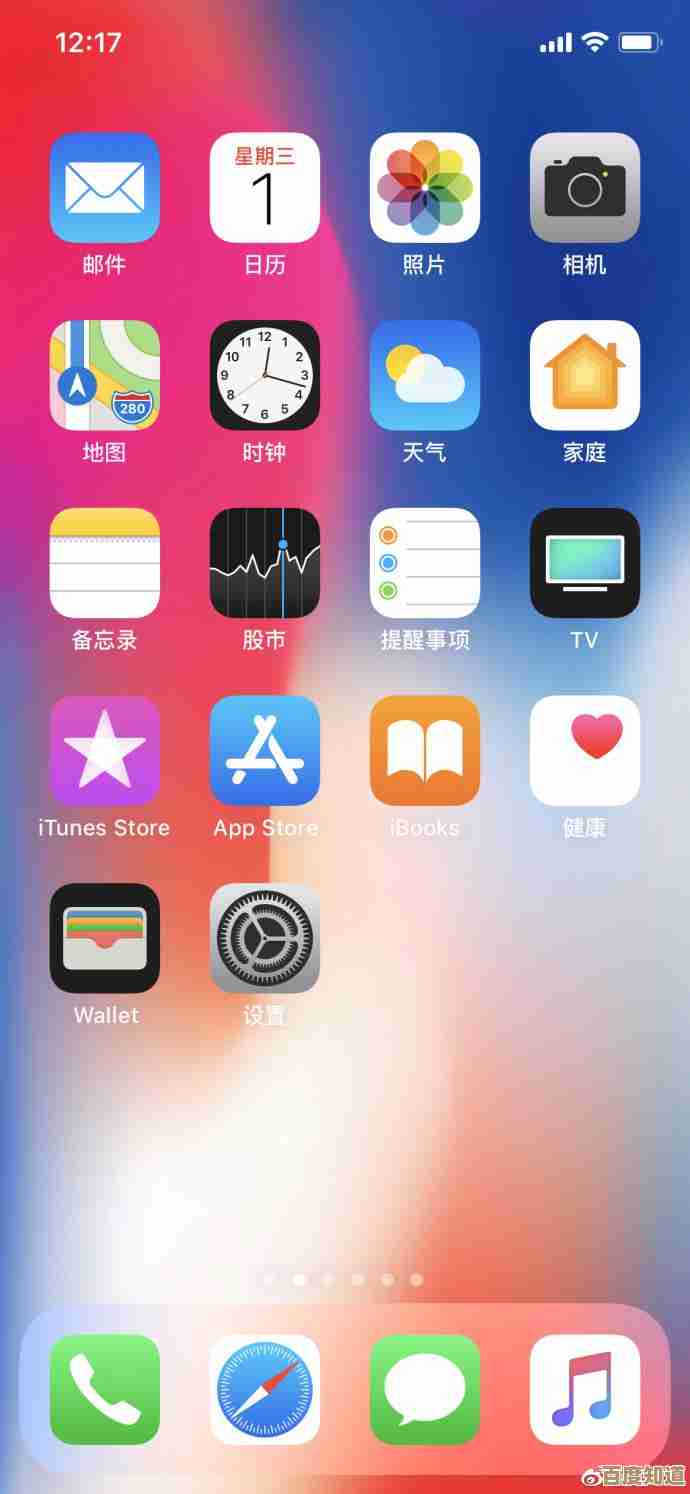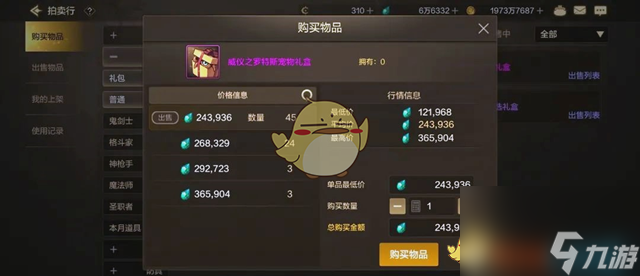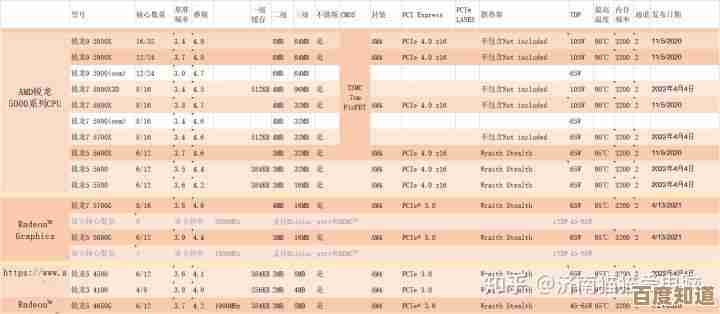遇到Win11更新卡在100%不动?试试这些步骤顺利完成升级
- 游戏动态
- 2025-11-02 02:36:10
- 2
根据微软官方支持文档和多个技术社区(如微软问答社区、Tenforums)的常见解决方案,当Windows 11更新卡在100%长时间不动时,可以尝试以下步骤,这通常意味着后台安装过程遇到了问题,但系统没有明确提示。
保持耐心并观察 更新在100%停留一段时间是正常的,系统可能在配置文件和进行最后设置,建议先等待至少1到2小时,特别是大型年度更新,同时观察硬盘指示灯,如果还在闪烁,说明后台仍在工作。
如果等待无效,尝试强制重启 这是最常用且有效的方法,因为更新在100%时,核心文件通常已安装完毕。
- 长按电脑的物理电源按钮约10秒钟,直到电脑完全关闭。
- 等待30秒后,再次按下电源按钮正常开机。
- 系统重启后,通常会继续完成更新的剩余配置步骤。
使用Windows更新疑难解答 微软提供了一个自动查找并修复更新问题的工具。
- 点击开始菜单,选择“设置” > “系统” > “疑难解答” > “其他疑难解答”。
- 找到“Windows 更新”,点击并运行“运行”按钮。
- 按照向导完成检测和修复,然后重启电脑查看是否解决。
进入安全模式清理更新缓存 有时旧的更新临时文件会导致冲突,可以尝试进入安全模式来清除它们。
- 在登录界面,按住Shift键的同时点击屏幕右下角的电源按钮,选择“重启”。
- 电脑重启后,会进入一个蓝色选项界面,选择“疑难解答” > “高级选项” > “启动设置”,然后点击“重启”。
- 重启后,按数字键4或F4进入安全模式。
- 在安全模式下,按Win+R键输入“wsreset.exe”运行,清除商店缓存(虽然主要针对商店,但有时对系统更新也有帮助),更直接的方法是打开磁盘清理工具,选择系统盘(通常是C盘),点击“清理系统文件”,勾选“临时Windows安装文件”和“Windows更新清理”,然后进行清理。
- 完成后重启电脑。
检查磁盘错误 磁盘错误也可能导致更新无法顺利完成最终配置。
- 在搜索框输入“cmd”,右键点击“命令提示符”,选择“以管理员身份运行”。
- 输入命令
chkdsk C: /f /r(C是系统盘符),系统会提示是否在下次重启时检查,输入“Y”并按回车。 - 重启电脑,系统会在启动前自动检查并修复磁盘错误。
如果以上方法都无效 可以考虑使用Windows 11的“重置此电脑”功能,选择保留个人文件和应用程序(如果可能)进行修复性安装,根据微软文档,这是解决顽固性更新问题的最后手段之一,它相当于重新安装Windows而不会删除你的个人数据。

本文由姓灵阳于2025-11-02发表在笙亿网络策划,如有疑问,请联系我们。
本文链接:http://www.haoid.cn/yxdt/53774.html